Tìm hiểu / nghiên cứu biển đảo với Google Earth
Phan Văn Song
Với điều kiện máy tính có kết nối với internet đã trở nên phổ biến ở nước ta hiện nay, chúng tôi xin giới thiệu với các bạn đọc quan tâm tìm hiểu/nghiên cứu biển, đảo một công cụ mạnh mẽ, tiện lợi và có thể dùng miễn phí: Google Earth (Trái đất Google).
Trước mắt, nhân dịp tròn 40 năm ngày Trung Quốc đánh chiếm phần phía Tây của quần đảo Hoàng Sa của chúng ta ngày 19/1/1974, chúng tôi đã tạo một file kmz mà sau khi tải về máy cá nhân chỉ cần một vài động tác với chuột/ bàn phím, bạn đọc có thể khai thác các thông tin phong phú và đa dạng có sẵn của Google Earth (GE), của người dùng GE cung cấp thêm hoặc thông tin có trong file của chúng tôi về quần đảo Hoàng Sa.
- Chuẩn bị:
- Cài đặt GE vào máy cá nhân: nếu máy tính của các bạn chưa cày đặt GE thì có thể tải file cày đặt về theo đường dẫn http://www.google.com/earth/download/ge/agree.htm, sau đó cứ theo hướng dẫn để cày đặt GE vào máy cá nhân, rất đơn giản.
- Tải file “QĐ Hoàng Sa_V1.kmz” (11 kB) về lưu trong máy cá nhân: file này có thẻ tải về theo địa chỉ sau: https://www.dropbox.com/s/8ir2d2yjpvzrx6m/Q%C4%91%20Ho%C3%A0ng%20Sa_V1.kmz.
- Khai thác thông tin: sau khi thực hiện xong bước 1 vừa nêu, các bạn chỉ cần nhấp chuột vào tên file ‘QĐ Hoàng Sa_V1.kmz’ vừa tải xuống thì GE sẽ mở ra đưa bạn đọc tới ngay vị trí của quần đảo Hoàng Sa tương tự như hình dưới đây (nếu hình bị nghiêng thì nhấn phím ‘r’ để đưa về vị trí bình thường):
Hình 1:Quần đảo Hoàng Sa từ file kmz
Chú thích (hình 1): (cho các bạn đọc chưa quen với GE)
1. Phần điều khiển di động ngang dọc: nhấp chuột vào các mũi tên tương ứng của phần này hoặc chỉ đơn giản dùng chuột trái kéo đi (ấn và giữ chuột trái - lúc đó con trỏ chuột sẽ chuyển thành hình bàn tay thay vì mũi tên) hay ấn các phím mũi tên trên bàn phím để dời GE tới khu vực khác. Ngay phía trên phần này cũng có phần điều khiển phương của bản đồ (cũng có thể điều khiển bằng chuột trái).
2. Phần điều khiển tỉ lệ: nhấp chuột vào dấu +/- ở phần này hoặc đơn giản là lăn chuột giữa hay dùng các dấu +/- tên bàn phím để thay đổi tỉ lệ (phóng to/thu nhỏ) bản đồ.
3. Phần hiển thị toạ độ con trỏ của chuột: dời con trỏ của chuột tới điểm nào thì phần này sẽ cho biết độ kinh , độ vĩ và cả độ cao (độ sâu) của điểm đó.
4. Thư mục của file kmz: liệt kê các mục có trong file kmz, nhấp chuột vào tên mỗi mục thì GE sẽ chuyển ngay tới mục đó, cũng có thể tắt/mở các mục trong đó bằng cách nhấp chuột vào ô vuông ngay trước tên mỗi mục (để thêm hoặc làm mất dấu ✓ trong ô đó).
5. Thư mục các lớp thông tin có sẵn của GE: giống như mục 4, nhấp chuột vào ô vuông đứng trước mỗi mục trong thư mục này sẽ tắt/mở mục tương ứng.
Để khai thác các thông tin có sẵn trên GE, bạn đọc có thể dùng các công cụ như miêu tả trong phần ghi chú kèm theo hình 1 (và các công cụ khác mà bạn đọc có thể đã biết hoặc tìm hiểu thêm khi dùng GE), ví dụ:
- muốn biết toạ độ của một đảo: rê chuột cho con trỏ chỉ vào đảo đó rồi nhìn vào phần hiển thị toạ độ (công cụ 3 nói trong Ghi chú trên) sẽ biết ngay toạ độ của đảo.
- muốn biết vị trí tương đối của quần đảo Hoàng Sa so với bờ biển các nước: thu nhỏ và dời phần hiển thị của GE trên màn hình tới vị trí thích hợp (công cụ 1 và 2) sẽ được một cái nhìn tổng quát về vị trí tương đối của nó. Thật ra, cũng có thể biết khoảng cách cụ thể giữa 2 điểm bất kì trên GE bằng cách dùng công cụ ‘Ruler’ trong ‘Tools’ ở thanh ‘Menu’ (chỗ số 6 trong hình 1) vẽ một đoạn thẳng (line) nối 2 điểm đó (lần lượt nhấp chuột tại mỗi điểm một lần- con trỏ của chuột sẽ có hình thước ngắm khi mở Ruler). Độ dài đoạn thẳng hiển thị trong cửa sổ ‘Ruler’ chính là khoảng cách của 2 điểm đó.
Hình 2: Dùng công cụ ‘Ruler’ một vẽ đoạn thẳng (màu vàng) từ đảo Tri Tôn tới cù lao Ré (xã Lí Sơn), cửa sổ Ruler cho thấy khoảng cách giữa đảo và cù lao là 227,16 km (chỗ elip màu xanh lá cây)
- muốn xem hình ảnh: chẳng hạn hình ảnh về những hoạt động trái phép của Trung Quốc trên đảo Phú Lâm, bạn đọc trước hết cần nhấp chuột vào ô vuông của mục ‘Photos’ (công cụ 5), dời màn hình tới vị trí đảo Phú Lâm với độ phóng to thích hợp (công cụ 1 và 2), sau đó nhấp chuột vào các icon hình có trên khu vực đảo thì các hình ảnh do người dùng của GE thêm vào sẽ hiện ra….
Hình 2a: TQ dựng bia chủ quyền trái phép trên đảo Đá (ảnh do người dùng GE TQ đưa lên)
Đối với thông tin có trong file kmz, bạn đọc chỉ cần nhấp chuột lên icon của quần đảo Hoàng Sa (hình ngôi sao rỗng), icon của đảo/đá/bãi (hình bong bóng đỏ/xanh), ngay trên đường hường hoặc bất cứ điểm nào bên trong đường vàng thì thông tin tương ứng sẽ hiện ra, ví dụ nếu bạn đọc nhấp chuột vào icon đảo Quang Hoà thì thông tin thêm sẽ hiện ra như trong hình 3: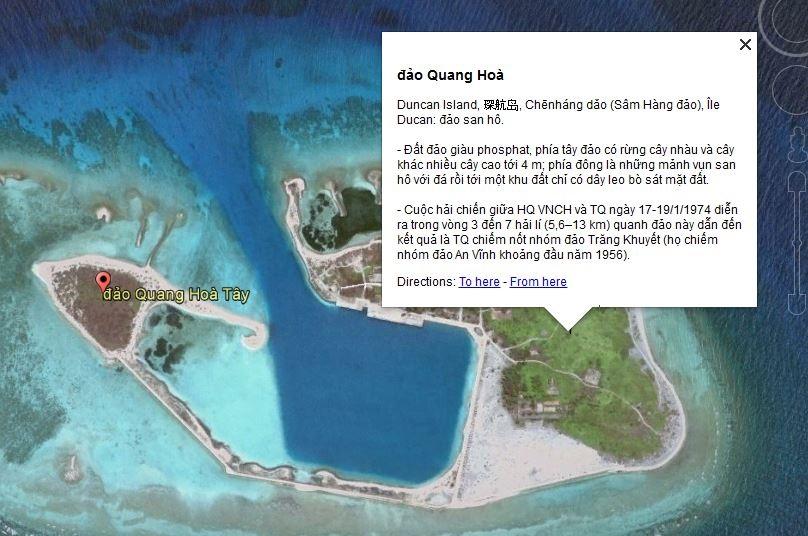
Hình 3: Thông tin thêm về đảo Quang Hoà
Hoặc nhấp chuột vào bất kì điểm nào trong đường vàng thì sẽ có thêm thông tin như trong hình 4:
Hình 4: Thông tin thêm về quần đảo Hoàng Sa
Còn nhấp chuột vào ngôi sao rỗng chỗ có các chữ ‘qđ Hoàng Sa’ sẽ hiện ra thông tin tổng quát về quần đảo Hoàng Sa như trong hình 5:
Hình 5: Thông tin tổng quát về Hoàng Sa (cửa sồ này chứa nhiều từ nên có thể hiện ra hơi chậm)
Tục ngữ ta có câu ‘trăm nghe không bằng mắt thấy’ hay tiếng Anh cũng có câu “a picture is worth a thousand words” (một bức hình có giá trị bằng cả ngàn từ ngữ) có ý gần như thế. GE vốn là hình ảnh và hơn nữa không là hình ảnh ‘chết’ như vừa trình bày, do đó dùng GE như một công cụ bổ sung trong việc tìm hiểu / nghiên cứu và thậm chí trong việc giáo dục/truyền bá kiến thức về biển đảo chắc chắc sẽ tăng hiệu quả các công việc này lên nhiều lần, nhất là khi có được các file kmz chứa thông tin phong phú và chất lượng hơn file mở đầu này. Hiện nay, ảnh vệ tinh của GE của khu vực quần đảo Hoàng Sa nói chung có độ phân giải còn thấp, hi vọng trong tương lai GE sẽ cung cấp ảnh vệ tinh mới có độ phân giải cao như ở phần lớn các khu vực của các nước phát triển (khi phóng to có thể thấy được nhà cửa, xe cộ, tàu thuyền và cả con người… trên mặt đất) thì việc dùng GE sẽ thú vị và có kết quả nhiều hơn nữa.
No comments:
Post a Comment